安装Rust Analyzer扩展是VS Code配置Rust开发环境的核心,它提供语法高亮、智能补全、错误提示、定义跳转、Cargo集成等功能,并通过本地中文文档组件支持中文提示,实现开箱即用的高效开发体验。
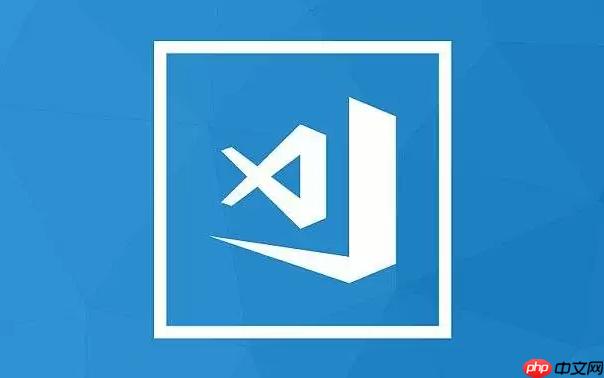
VS Code配置Rust开发环境,尤其是要兼顾中文文档、语法高亮和Cargo项目管理,其实远没有想象中那么复杂。核心在于一个强大的扩展,它能把这些零散的需求整合起来,让你几乎是“一键”到位,省去了很多手动配置的麻烦,直接就能投入到代码的编写中。
要实现VS Code对Rust的“一键”配置,最核心的步骤就是安装并启用“Rust Analyzer”这个扩展。打开VS Code,进入扩展视图(Ctrl+Shift+X),搜索“Rust Analyzer”,然后点击安装。这个扩展是Rust语言服务器协议(LSP)的实现,它为VS Code提供了极其强大的代码智能感知能力,包括:
cargo build
cargo build
cargo run
cargo test
rustup component add rust-docs --toolchain stable-x86_64-pc-windows-msvc
安装完Rust Analyzer后,通常不需要额外配置,它就能自动工作。如果你有多个Rust toolchain版本,可以通过VS Code设置中的
rust-analyzer.toolchain
Rust的开发环境选择其实挺多的,从Neovim到IntelliJ IDEA系的RustRover,各有各的拥趸。但就我个人经验来看,VS Code在很多方面确实做到了一个很好的平衡点,尤其适合那些既追求轻量级又希望拥有强大智能提示和集成能力的开发者。
它的启动速度快,资源占用相对较低。这对于日常的快速迭代和小型项目来说,体验非常流畅。你不会觉得每次打开项目都要等很久,或者风扇狂转。
再者,生态系统极其丰富。除了Rust Analyzer这个核心,VS Code的扩展市场几乎涵盖了所有你能想到的开发辅助工具,比如GitLens用于版本控制的可视化、Live Share用于协作编程、各种主题和图标包等等。这种高度可定制性,能让你根据自己的习惯打造一个舒适的开发环境。
还有,它的用户界面直观,学习成本相对较低。即使是刚接触编程的新手,也能很快上手VS Code。菜单布局、快捷键设计都比较符合现代IDE的习惯。
最后,也是很重要的一点,跨平台特性。无论你是在Windows、macOS还是Linux上开发Rust,VS Code都能提供一致的体验。这对于团队协作,或者个人在不同操作系统间切换工作,都省去了很多不必要的麻烦。可以说,VS Code以其开放性和可扩展性,为Rust开发者提供了一个既高效又灵活的工作平台。
虽然Rust Analyzer是VS Code中Rust开发的核心,但要真正把效率拉满,还有一些辅助性扩展值得安装。它们或许不像Rust Analyzer那样直接提供语言服务,但能从其他维度优化你的开发体验。
比如,
crates
Cargo.toml
另一个我觉得很有用的,是
Better TOML
Cargo.toml
对于代码格式化,虽然Rust Analyzer内部集成了
rustfmt
rust-analyzer.checkOnSave.command
clippy
check
还有一些通用的VS Code扩展,比如
GitLens
Todo Tree
尽管VS Code和Rust Analyzer的配置流程已经相当简化,但偶尔还是会遇到一些小插曲。这时候,知道如何排查问题就显得尤为重要。
首先,检查Rust Toolchain是否安装正确且完整。这是基础中的基础。在终端里运行
rustc --version
cargo --version
rustup update
其次,关注VS Code的输出窗口。当Rust Analyzer出现问题时,它通常会在“输出”面板(Output Panel)中打印日志。选择“Rust Analyzer Language Server”或“Rust Analyzer Client”的输出通道,这里会显示启动过程、错误信息、警告等。很多时候,错误提示会直接告诉你问题出在哪里,比如找不到某个可执行文件,或者配置路径有误。
再来,检查VS Code的用户设置和工作区设置。有时候,你可能无意中修改了
settings.json
rust-analyzer.linkedProjects
rust-analyzer.cargo.buildTargets
如果以上都无效,可以尝试重启VS Code,或者清除Rust Analyzer的缓存。Rust Analyzer会在后台维护一个索引和缓存,偶尔这些缓存可能会损坏。你可以通过VS Code命令面板(Ctrl+Shift+P),搜索“Rust Analyzer: Restart Server”来重启语言服务器。如果需要更彻底的清理,可以找到Rust Analyzer的缓存目录(通常在用户AppData/Library/Cache目录下,具体路径可能因操作系统而异),手动删除相关文件。
最后,别忘了查阅官方文档和社区资源。Rust Analyzer的GitHub仓库通常有详细的FAQ和已知问题列表。Stack Overflow和Rust社区论坛也是寻求帮助的好地方。很多你遇到的问题,可能别人也遇到过,并且已经有了解决方案。记住,大部分配置问题,都不是什么大问题,耐心一点,总能找到症结所在。
以上就是VSCode一键配置Rust:中文文档、语法高亮、Cargo集成的详细内容,更多请关注php中文网其它相关文章!

每个人都需要一台速度更快、更稳定的 PC。随着时间的推移,垃圾文件、旧注册表数据和不必要的后台进程会占用资源并降低性能。幸运的是,许多工具可以让 Windows 保持平稳运行。




Copyright 2014-2025 https://www.php.cn/ All Rights Reserved | php.cn | 湘ICP备2023035733号